먼저 런처를 업데이트하세요.
[스포일러=런처가 켜지지 않거나 오류 없이 종료됩니다]
- 필요한 드라이버를 설치합니다:
.NET Framework 4.6
.NET Framework 4.7.2
.NET Framework 4.8(Windows 10 이상용)
모든 드라이버 버전을 설치한 후 .NET Framework Repair Tool을 반드시 설치하세요. .
- 바이러스 백신을 비활성화하거나 바이러스 백신 예외에 실행 프로그램을 추가합니다.
- 방화벽을 비활성화하거나 방화벽 예외에 실행 프로그램을 추가합니다.
[Windows 10 및 11 방화벽 비활성화 안내](https://support.microsoft.com/ru-ru/windows/%D0%B2%D0%BA%D0%BB%D1%8E%D1%87 % D0%B5%D0%BD%D0%B8%D0%B5-%D0%B8-%D0%BE%D1%82%D0%BA%D0%BB%D1%8E%D1%87%D0%B5 % D0%BD%D0%B8%D0%B5-%D0%B1%D1%80%D0%B0%D0%BD%D0%B4%D0%BC%D0%B0%D1%83%D1%8D% D1 %80%D0%B0-microsoft-defender-ec0844f7-aebd-0583-67fe-601ecf5d774f)
이 단계를 완료한 후 컴퓨터를 다시 시작해야 합니다.
[/스포일러]
[스포일러=“재생 시작” 버튼을 클릭하면 오류: 지정한 파일을 찾을 수 없습니다.]
- 바이러스 백신 및 방화벽 제외에 게임 폴더를 추가하세요.
- 런처의 설정으로 이동하세요.
- 파일 무결성 검사를 수행합니다.
[/스포일러]
[스포일러=인증 오류]
VPN을 비활성화하세요!
- 필요한 드라이버를 설치합니다:
.NET Framework 4.6
.NET Framework 4.7.2
.NET Framework 4.8(Windows 10 이상용)
모든 드라이버 버전을 설치한 후 .NET Framework Repair Tool을 반드시 설치하세요. .
- 바이러스 백신을 비활성화하거나 바이러스 백신 예외에 실행 프로그램을 추가합니다.
- 방화벽을 비활성화하거나 방화벽 예외에 실행 프로그램을 추가합니다.
[Windows 10 및 11 방화벽 비활성화 안내](https://support.microsoft.com/ru-ru/windows/%D0%B2%D0%BA%D0%BB%D1%8E%D1%87 % D0%B5%D0%BD%D0%B8%D0%B5-%D0%B8-%D0%BE%D1%82%D0%BA%D0%BB%D1%8E%D1%87%D0%B5 % D0%BD%D0%B8%D0%B5-%D0%B1%D1%80%D0%B0%D0%BD%D0%B4%D0%BC%D0%B0%D1%83%D1%8D% D1 %80%D0%B0-microsoft-defender-ec0844f7-aebd-0583-67fe-601ecf5d774f)
이 단계를 완료한 후 컴퓨터를 다시 시작해야 합니다.
[/스포일러]
[스포일러=런처가 응답하지 않거나 멈춥니다]
- 필요한 드라이버를 설치합니다:
.NET Framework 4.6
.NET Framework 4.7.2
.NET Framework 4.8(Windows 10 이상용)
모든 드라이버 버전을 설치한 후 .NET Framework Repair Tool을 반드시 설치하세요. .
- 바이러스 백신을 비활성화하거나 바이러스 백신 예외에 실행 프로그램을 추가합니다.
- 방화벽을 비활성화하거나 방화벽 예외에 실행 프로그램을 추가합니다.
[Windows 10 및 11 방화벽 비활성화 안내](https://support.microsoft.com/ru-ru/windows/%D0%B2%D0%BA%D0%BB%D1%8E%D1%87 % D0%B5%D0%BD%D0%B8%D0%B5-%D0%B8-%D0%BE%D1%82%D0%BA%D0%BB%D1%8E%D1%87%D0%B5 % D0%BD%D0%B8%D0%B5-%D0%B1%D1%80%D0%B0%D0%BD%D0%B4%D0%BC%D0%B0%D1%83%D1%8D% D1 %80%D0%B0-microsoft-defender-ec0844f7-aebd-0583-67fe-601ecf5d774f)
이 단계를 완료한 후 컴퓨터를 다시 시작하십시오.
[/스포일러]
[스포일러=다운로드 오류]
- 바이러스 백신을 비활성화하거나 바이러스 백신 예외에 실행 프로그램을 추가합니다.
- 방화벽을 비활성화하거나 방화벽 예외에 실행 프로그램을 추가합니다.
[Windows 10 및 11 방화벽 비활성화 안내](https://support.microsoft.com/ru-ru/windows/%D0%B2%D0%BA%D0%BB%D1%8E%D1%87 % D0%B5%D0%BD%D0%B8%D0%B5-%D0%B8-%D0%BE%D1%82%D0%BA%D0%BB%D1%8E%D1%87%D0%B5 % D0%BD%D0%B8%D0%B5-%D0%B1%D1%80%D0%B0%D0%BD%D0%B4%D0%BC%D0%B0%D1%83%D1%8D% D1 %80%D0%B0-microsoft-defender-ec0844f7-aebd-0583-67fe-601ecf5d774f)
이 단계를 완료한 후 컴퓨터를 다시 시작해야 합니다.
[/스포일러]
[스포일러=파일 업데이트 또는 확인 후 재생 시작 버튼이 나타나지 않습니다]
게임이 설치된 폴더로 이동하여 해당 폴더를 제외한 모든 파일을 삭제하세요.
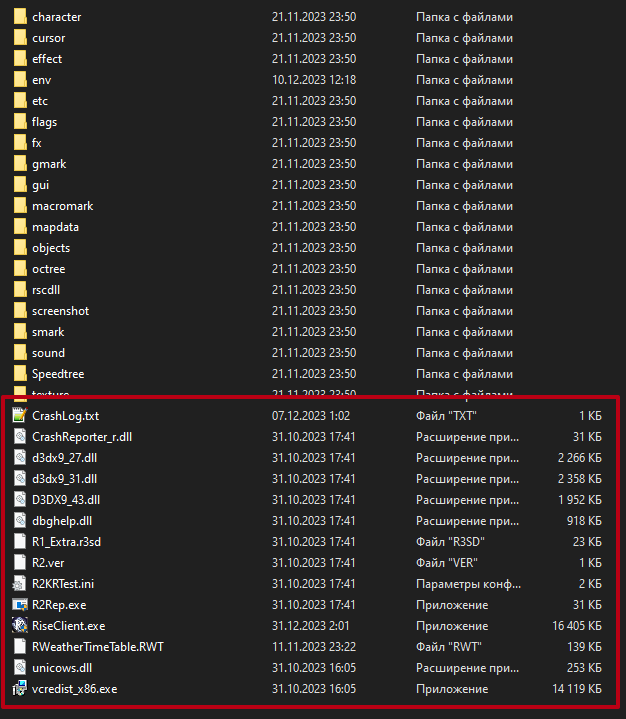
런처를 다시 시작하고 파일을 확인하세요.
[/스포일러]
[스포일러=공용 언어 런타임]
- 필요한 드라이버를 설치합니다:
.NET Framework 4.6
[.NET 프레임워크 4.7.2